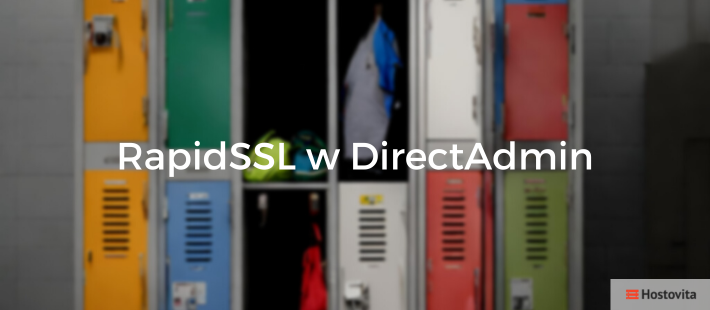
Certyfikaty SSL (Secure Sockets Layer) są wykorzystywane do zabezpieczenia strony i ochrony danych użytkowników. SSL szyfruje komunikacje między serwerem a przeglądarkami internetowymi, zapobiegając przechwytywaniu danych. Pokazujemy jak się instaluje SSL w popularnym panelu administracyjnym DirectAdmin na hostingu.
Krok 1: Przygotowanie plików certyfikatu
Zanim zaczniemy instalacje certyfikatu SSL w DirectAdmin, musimy pobrać 3x pliki:
- Klucz prywatny (CSR private key): plik zawiera klucz prywatny żądania CSR, którego serwer będzie używać do deszyfrowania komunikacji między stroną a odwiedzającymi. Otrzymujemy public oraz private wersje kluczy przy generowaniu CSR.
- Certyfikat SSL: plik zawiera klucz publiczny, który strona będzie używać do identyfikowania się dla odwiedzających. Otrzymuje się po potwierdzeniu własności domeny poprzez link w wysłanym mailu lub zamieszczeniu specjalnego pliku w domenie.
- Certyfikaty pośrednie (CA Bundle): plik zawierający certyfikaty pośrednie, które są potrzebne do weryfikacji ważności zainstalowanego certyfikatu SSL. Znajdziemy w mailu od wystawcy certyfikatu lub na oficjalnej stronie.
Klucz prywatny, CSR
Żądanie CSR z kluczem prywatnym (do instalacji na serwerze/hostingu) oraz klucz publiczny (potrzebny do wygenerowania SSL) możemy wygenerować w dowolnym narzędziu online u dostawców certyfikatów, np.:
https://www.gogetssl.com/online-csr-generator/
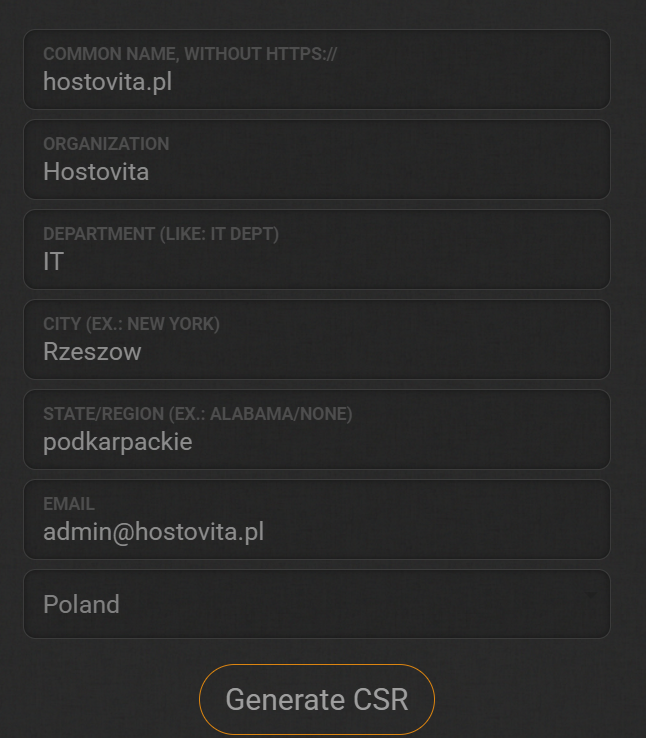
Po wygenerowaniu otrzymujemy dwa klucze, prywatny i publiczny, które najlepiej zapisać do pliku tekstowego na komputerze:
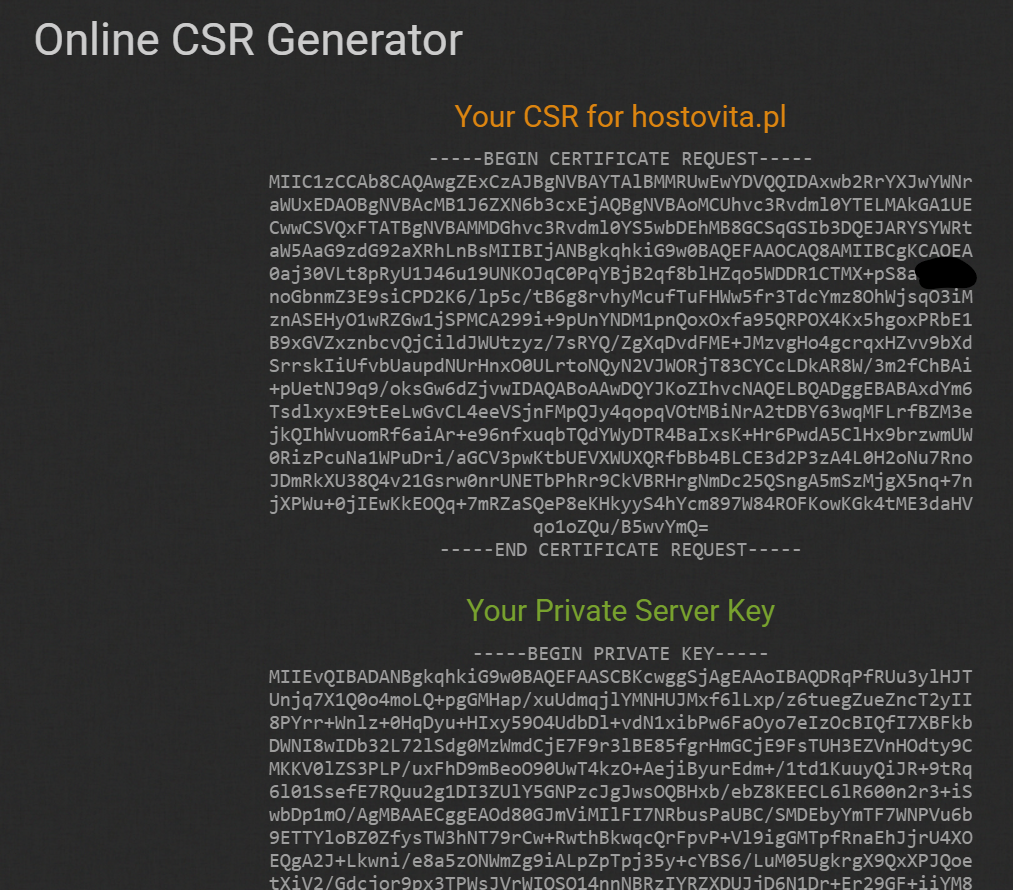
Klucz publiczny (“—BEGIN CERTIFICATE REQUEST—” do “—END CERTIFICATE REQUEST—“) służy do generowania SSL po zakupie certyfikatu. W nim są zaszyfrowane dane firmy oraz domeny, którą chcemy zabezpieczyć.
Klucz prywatny (“—BEGIN PRIVATE KEY—” do “—END PRIVATE KEY—“) instalujemy na serwerze lub hostingu aby potwierdzić tożsamość certyfikatu oraz domeny. Opis kroków z instalacji w DirectAdmin znajduje się poniżej 🙂
Certyfikat SSL
Po opłaceniu certyfikatu SSL w Panelu Klienta ( https://hostovita.pl/billing/ ), konfiguracji CSR oraz potwierdzeniu domeny – w zakładce Retrieve Certificate otrzymujemy certyfikat:
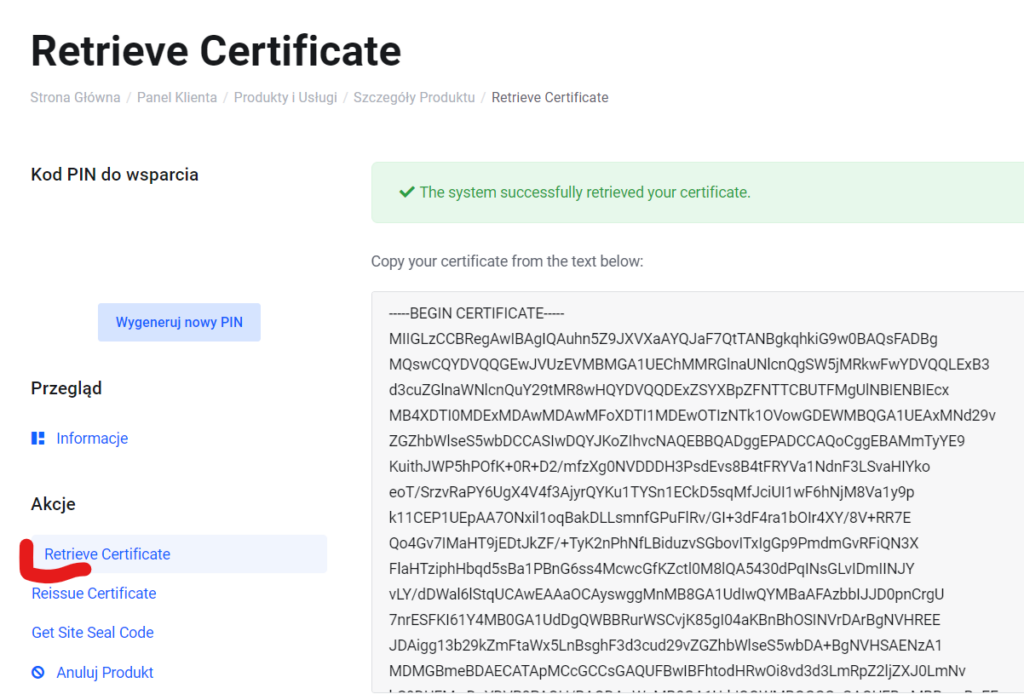
Certyfikaty pośrednie (CA Bundle)
Do poprawnej konfiguracji komercyjnego certyfikatu RapidSSL musimy pobrać certyfikat pośredni, który potwierdzi tożsamość wydanego certyfikatu “indywidualnego” dla naszej domeny.
W przypadku standardowego RapidSSL dla 1 domeny pobieramy plik .pem o nazwie: RapidSSL TLS RSA CA G1
SHA256 Fingerprint: 44:22:E9:63:EE:53:CD:58:CC:9F:85:CD:40:BF:5F:FE:C0:09:5F:DF:1A:15:45:35:66:1C:1C:06:BC:AD:C6:9B
ze strony wydawcy: https://www.digicert.com/kb/digicert-root-certificates.htm
Krok 2: Logowanie do DirectAdmin
Logujemy się do panelu administracyjnego DirectAdmin poprzez przycisk na stronie produktu w Panelu Klienta lub danymi, przesłanymi wcześniej w mailu.
Wybieramy domenę, dla której chcemy zainstalować certyfikat:

Krok 3: Instalacja certyfikatu SSL w DirectAdmin
- W polu wyszukiwania funkcji DirectAdmin szukamy i przechodzimy do strony “Certyfikaty SSL”:
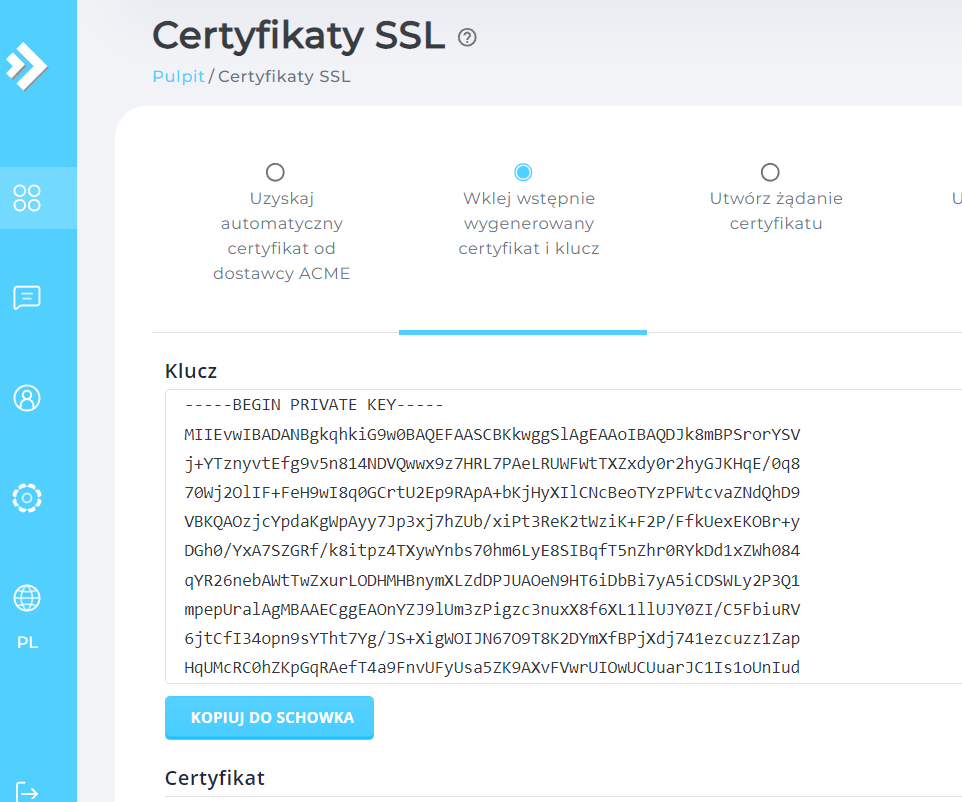
2. Wybieramy zakładkę “Wklej wstępnie wygenerowany certyfikat i klucz“
3. Do pola Klucz – wklejamy klucz prywatny z żądania CSR (krok 1.1)
4. Do pola Certyfikat – wklejamy certyfikat SSL, który otrzymaliśmy w email lub Panelu Klienta (krok 1.2)
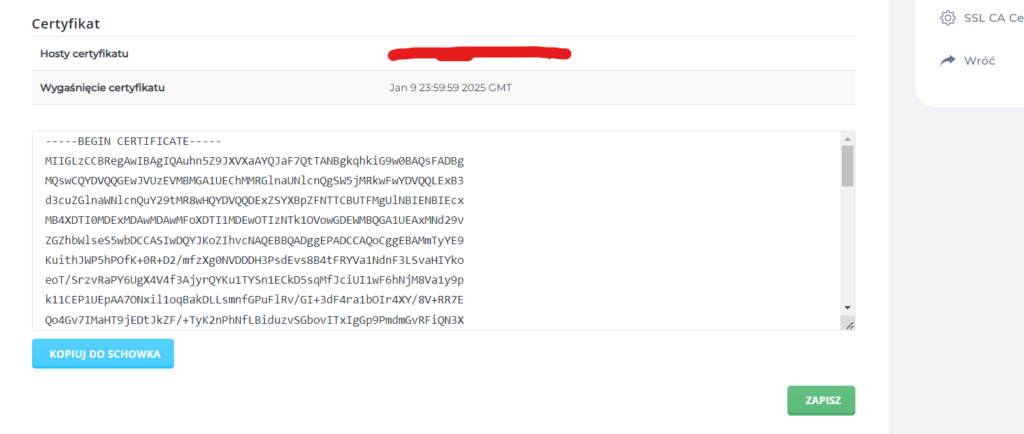
5. Zapisujemy zmiany przyciskiem Zapisz.
6. Po odświeżeniu strony znajdujemy po prawej stronie przycisk SSL CA Certificate:
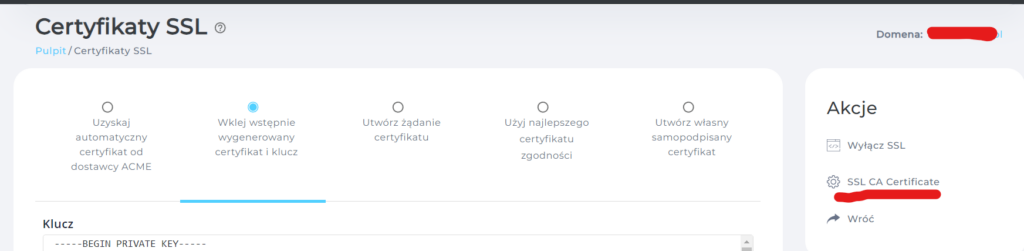
7. Na stronie “Certyfikat SSL Urzędu Certyfikacji” wklejamy certyfikat z kroku 1.3 – Certyfikat pośrednie (CA Bundle), oraz zaznaczamy ptaszkiem opcję Używaj certyfikatu CA:
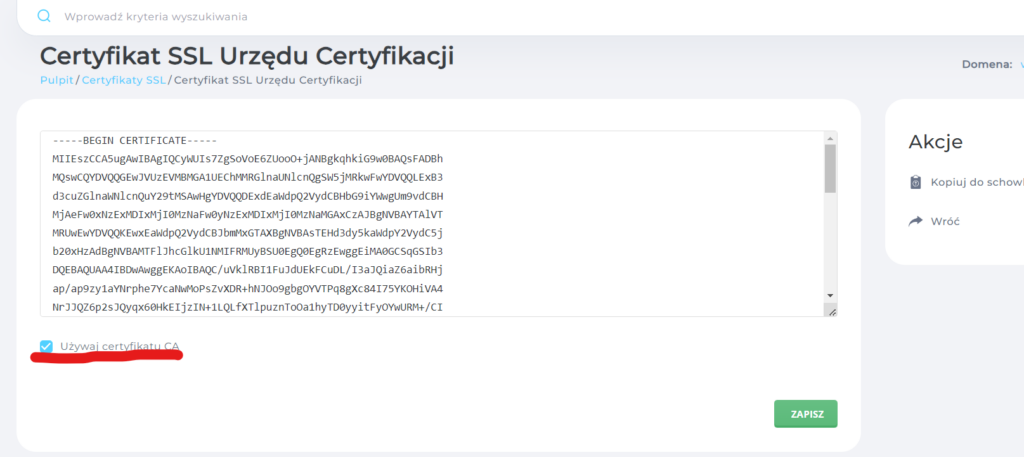
Krok 4: Włączamy SSL dla strony www
Po zainstalowaniu certyfikatu SSL musimy włączyć przekierowanie na wersje strony z SSL (https://) w panelu administracyjnym strony (np. /wp-admin/) lub przy pomocy edycji pliku .htaccess:
RewriteEngine On
RewriteCond %{SERVER_PORT} 80
RewriteRule ^(.*)$ https://moja-domena.pl/$1 [R,L]Krok 5: Testujemy działanie SSL
Na stronie – https://www.sslshopper.com/ssl-checker.html możemy zweryfikować poprawność instalacji SSL na naszej stronie. Jeżeli wszystko jest ok – zobaczymy zielone ptaszki informujące o tym 🙂
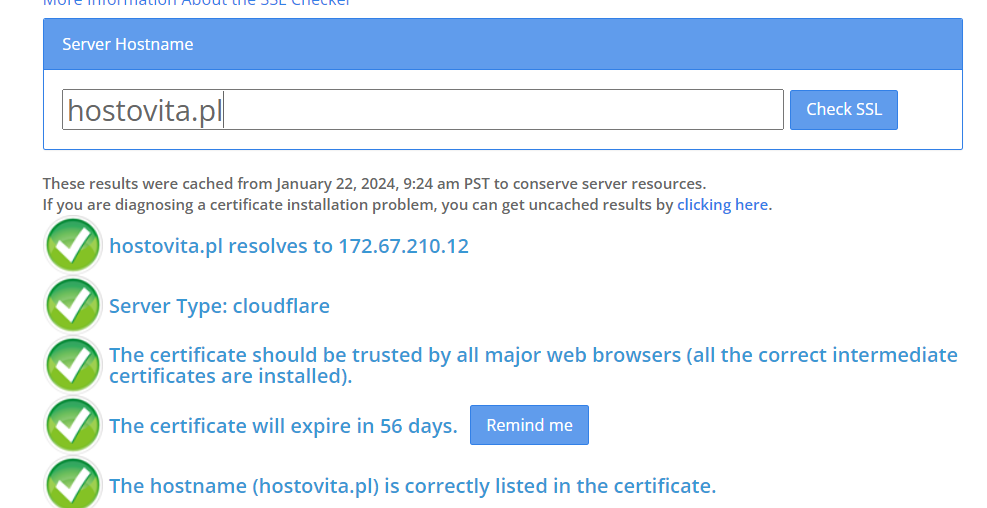
Dodatkowe wskazówki
- W przypadku większej ilości domen internetowych, można powtórzyć powyższe kroki dla każdej z nich, aby zainstalować poszczególne certyfikaty SSL.
- Jeżeli próbujemy zainstalować certyfikat SSL typu Wildcard – musimy zaznaczyć w panelu DirectAdmin domeny lub subdomeny dla których chcemy SSL aktywować.
- Jeżeli pojawił się problem z instalacja na serwerach Hostovita lub konfiguracją zakupionego u nas certyfikatu SSL – zapraszamy do wsparcia technicznego support@hostovita.pl , które za darmo pomoże znaleźć rozwiązanie
